1、我们用软件打开一张图片,点击左侧列表的“魔棒工具”;
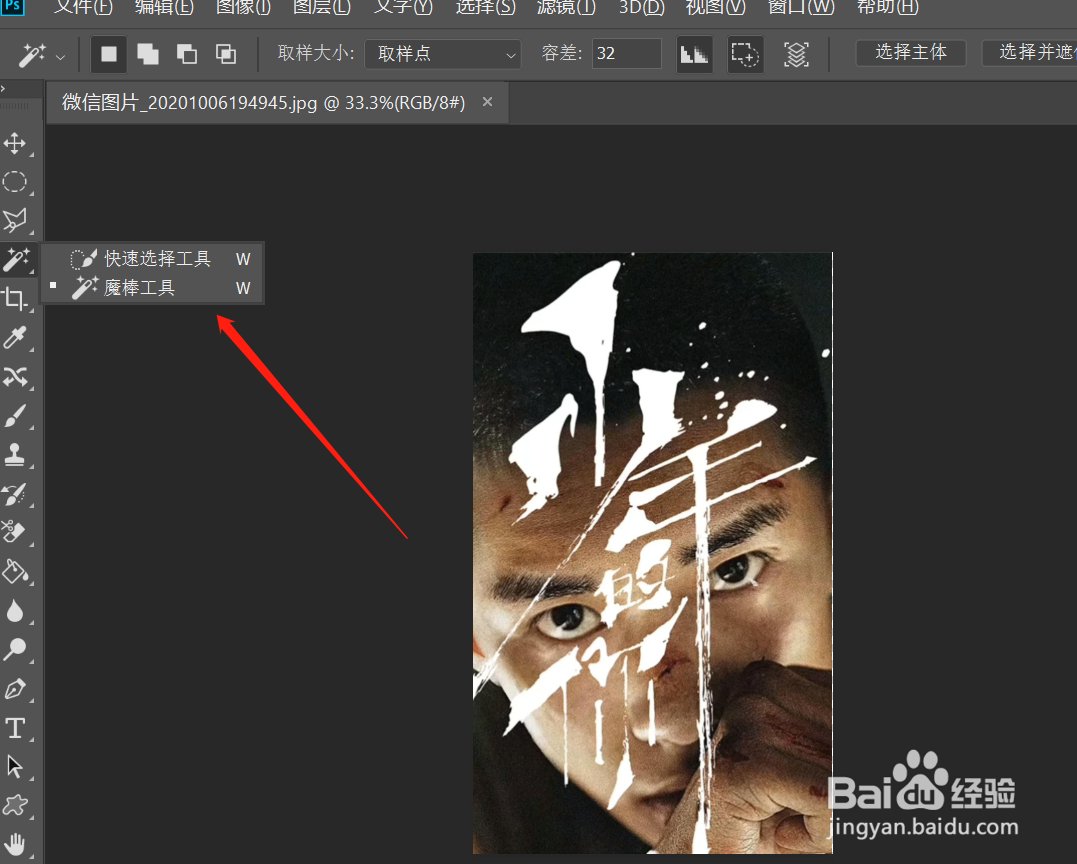
2、用魔棒工具先点击一下文字区域,鼠标右键单击,出现列表选择“选择相似”;
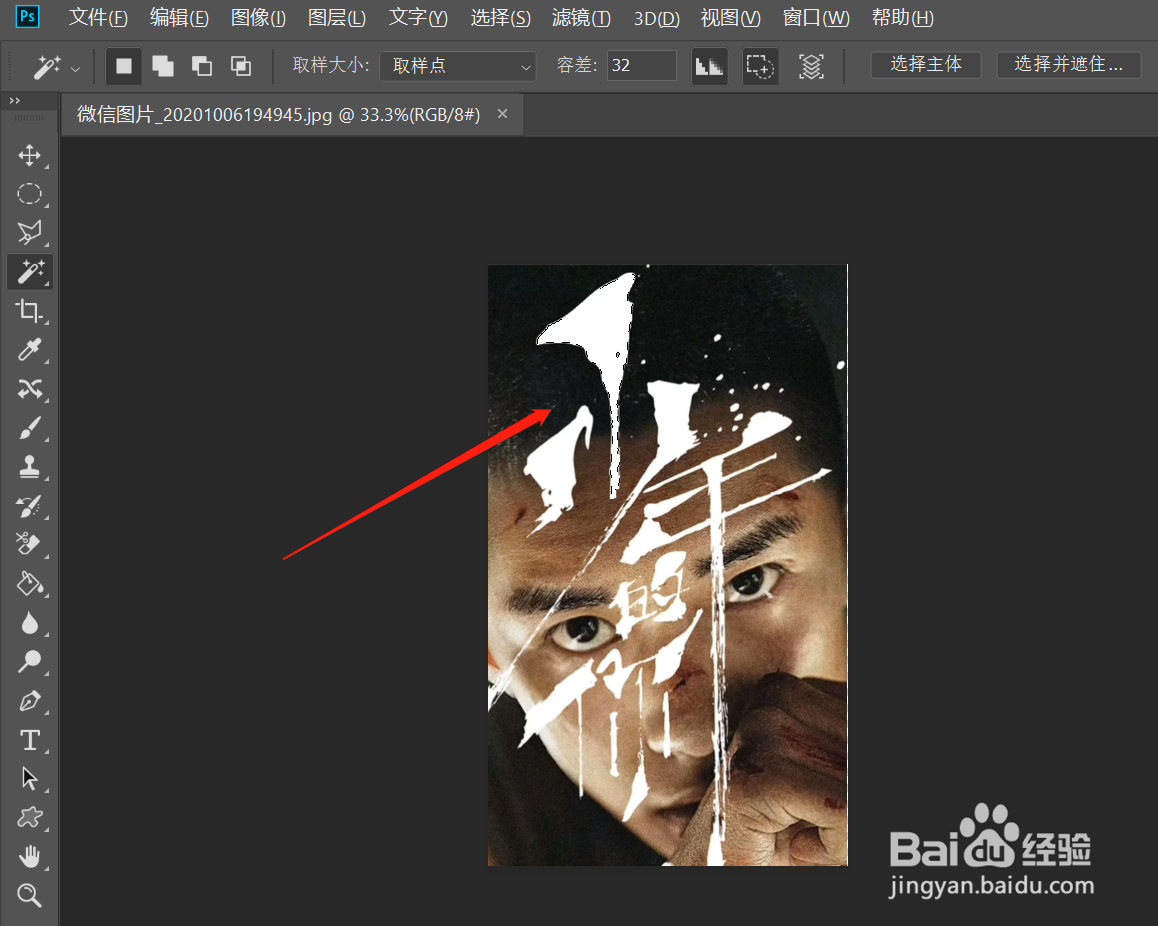

3、点击后,图片中的文字就会全部选择成功了;
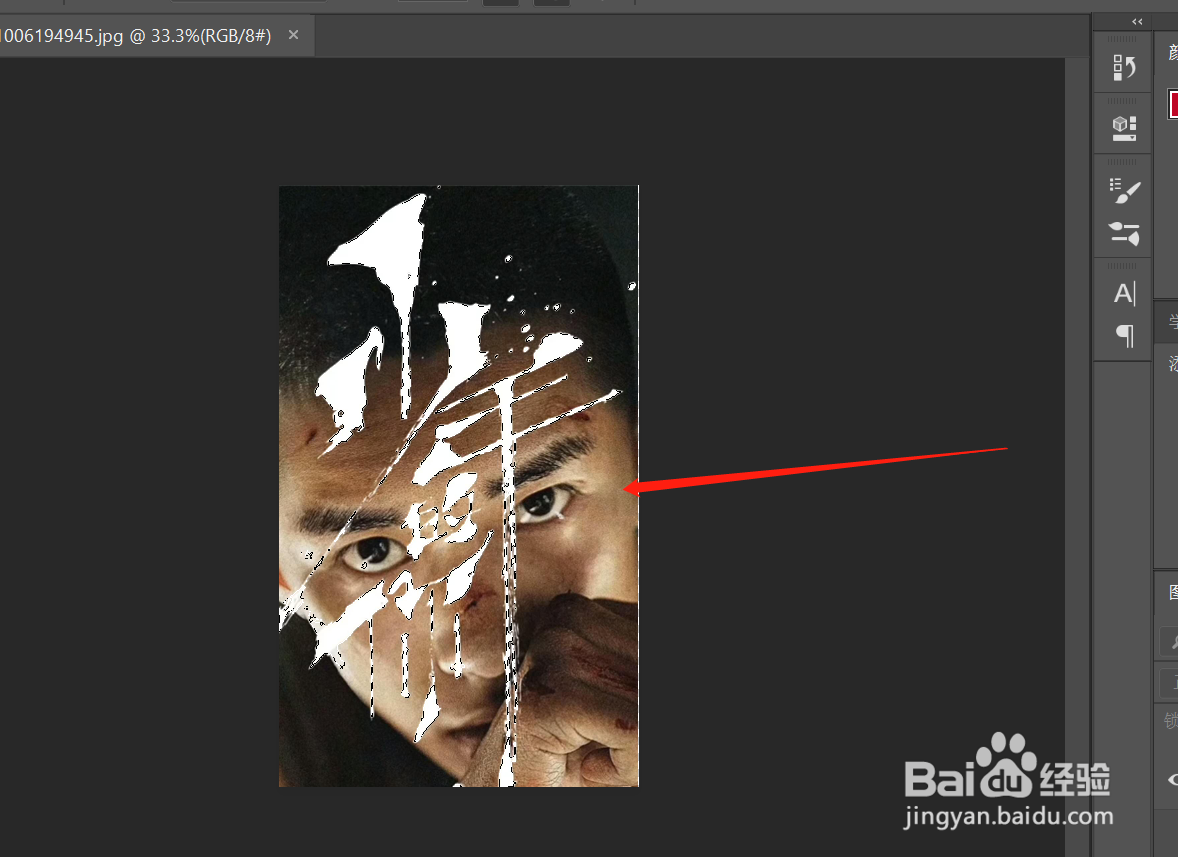
4、接着我们点击菜单栏的选择,下拉列表中找到修改——扩展;


5、弹出一个扩展窗口,我们设置10像素,点击确定,按下组合键shift+F5,弹出内容识别窗口;

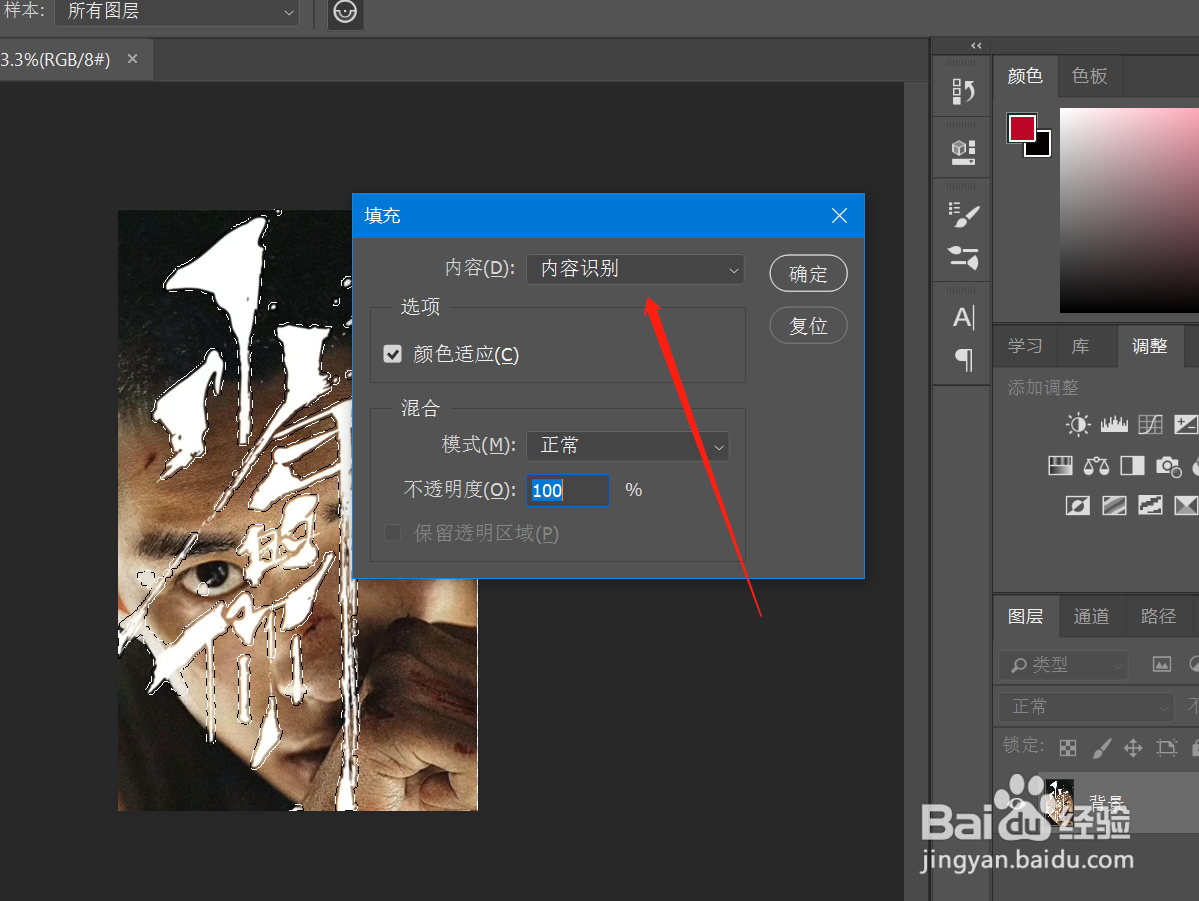
6、图片自动进行内容识别,等待一小会按下CTRL+D取消选区,这样就把文字去除了。


时间:2024-10-15 07:12:21
1、我们用软件打开一张图片,点击左侧列表的“魔棒工具”;
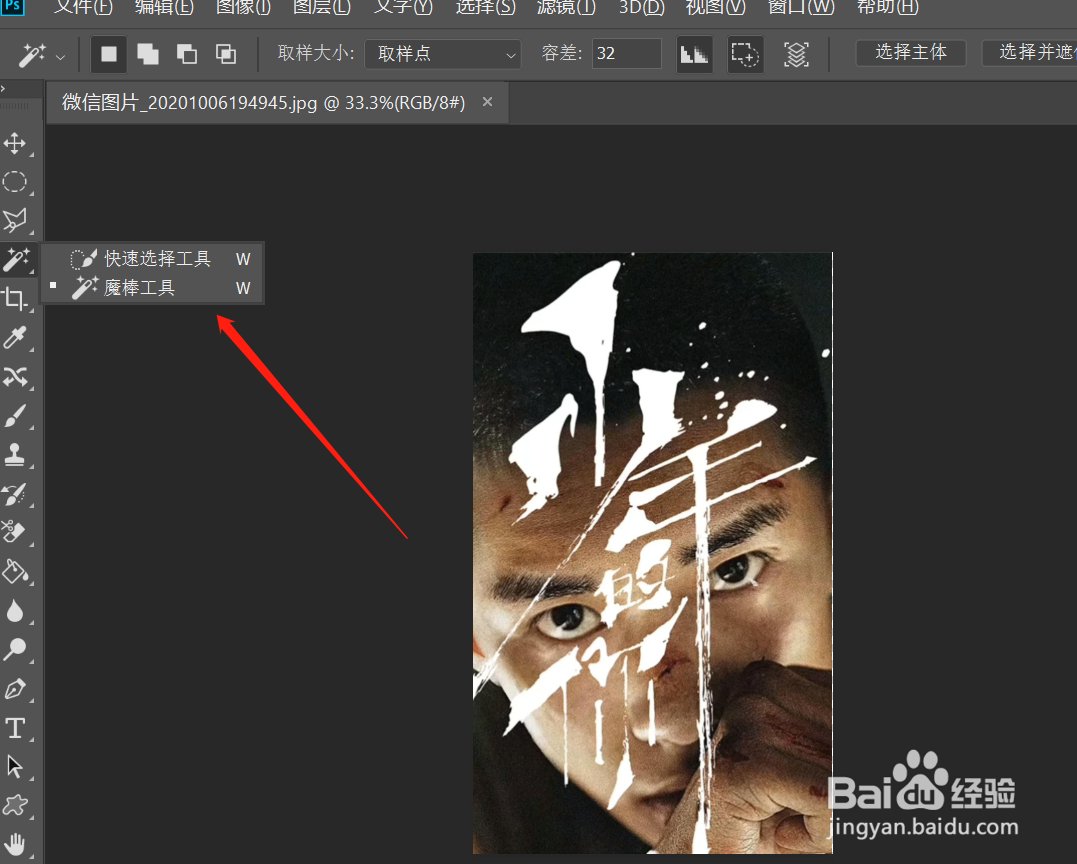
2、用魔棒工具先点击一下文字区域,鼠标右键单击,出现列表选择“选择相似”;
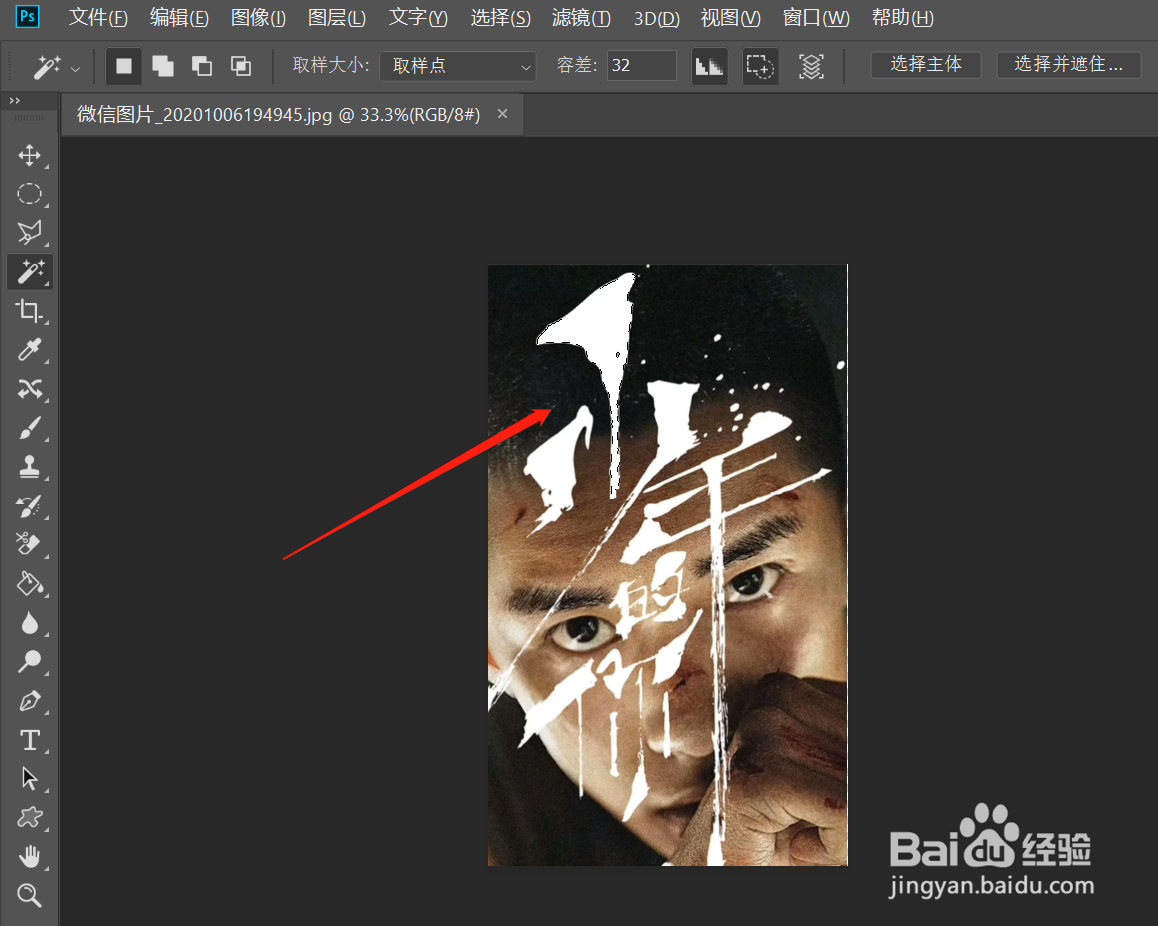

3、点击后,图片中的文字就会全部选择成功了;
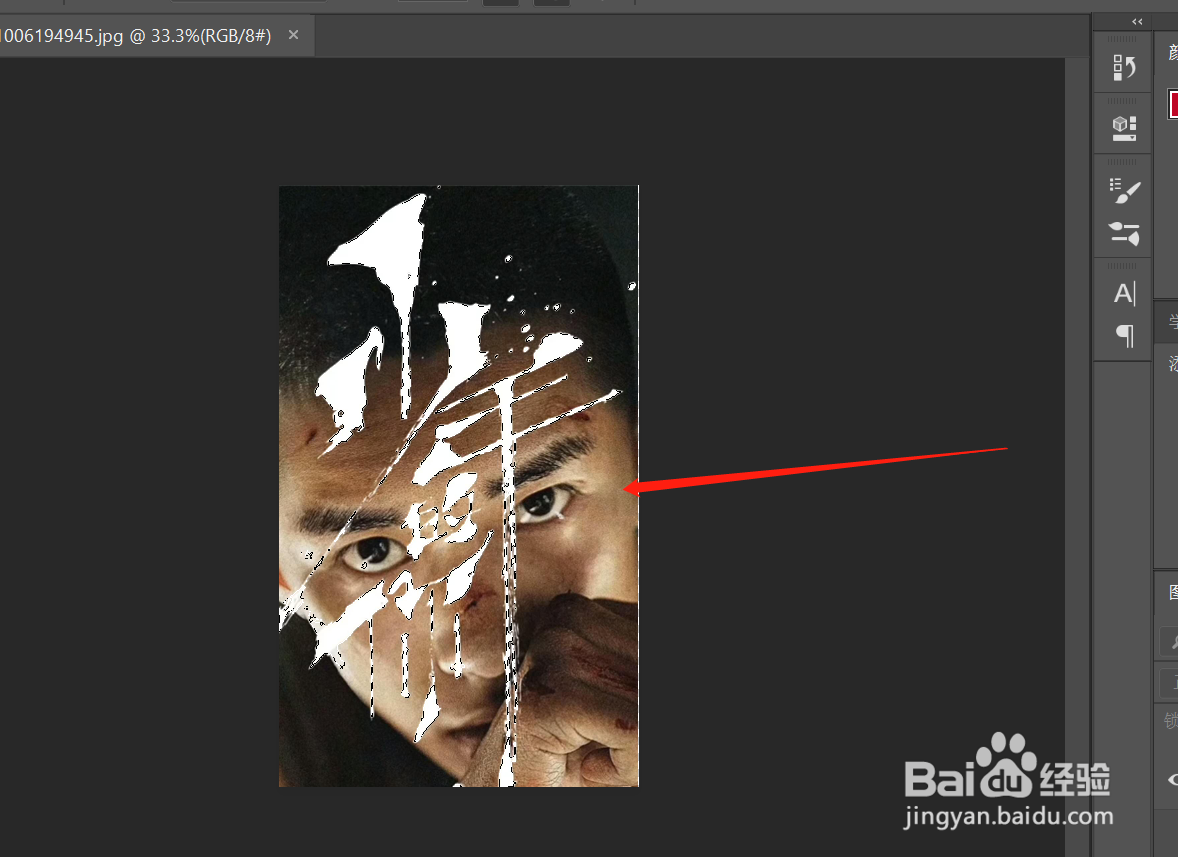
4、接着我们点击菜单栏的选择,下拉列表中找到修改——扩展;


5、弹出一个扩展窗口,我们设置10像素,点击确定,按下组合键shift+F5,弹出内容识别窗口;

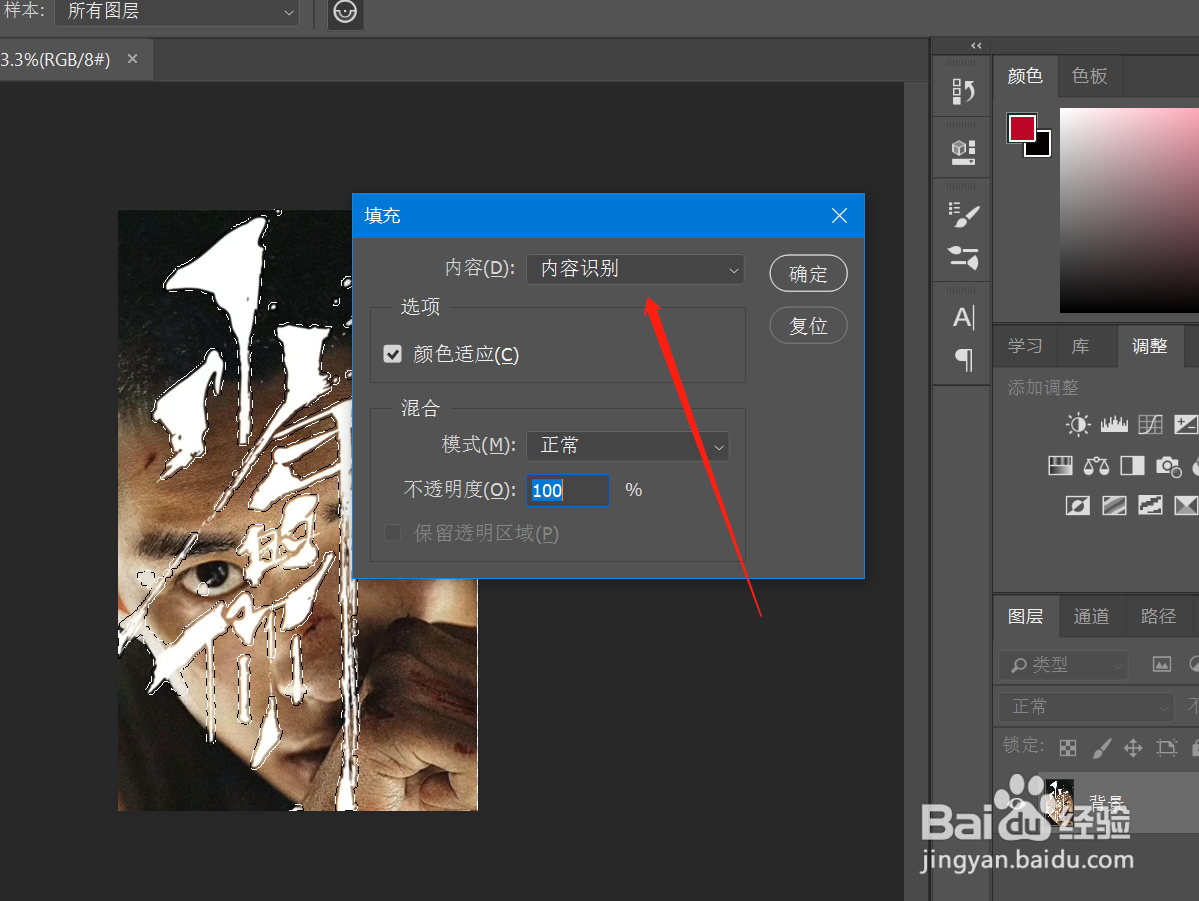
6、图片自动进行内容识别,等待一小会按下CTRL+D取消选区,这样就把文字去除了。


